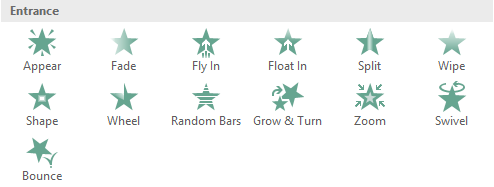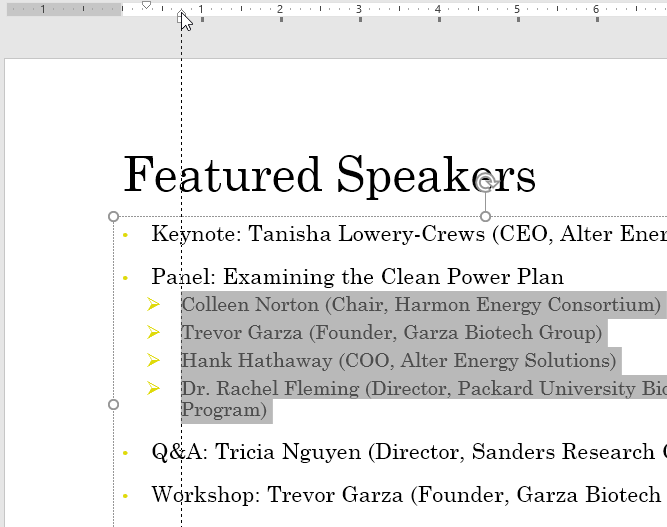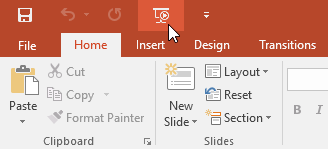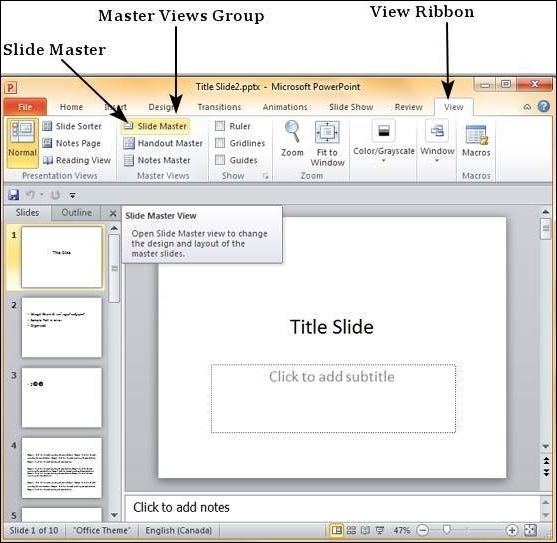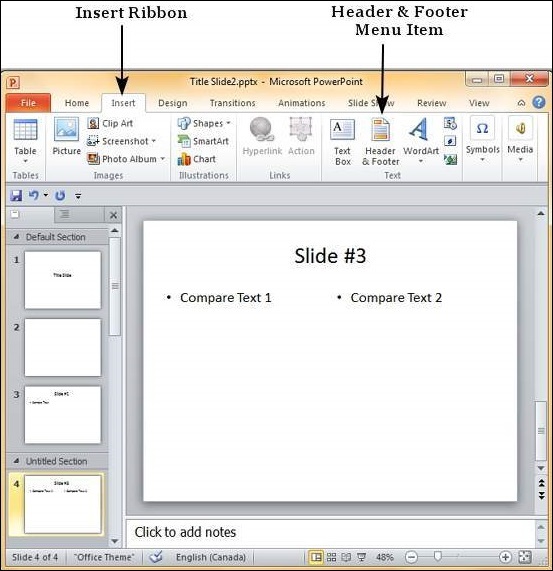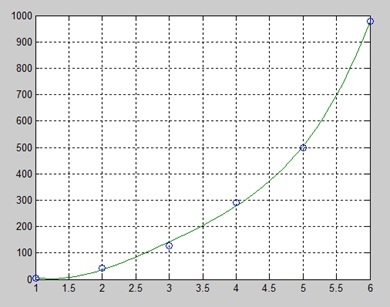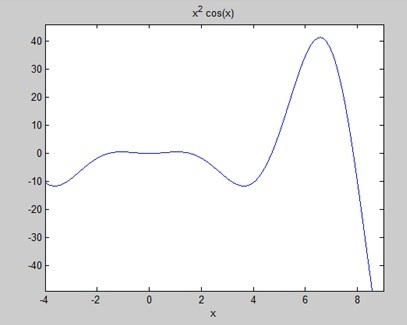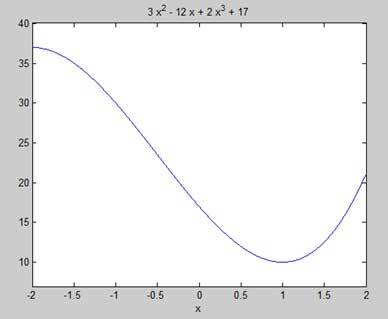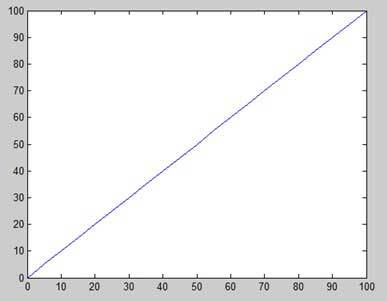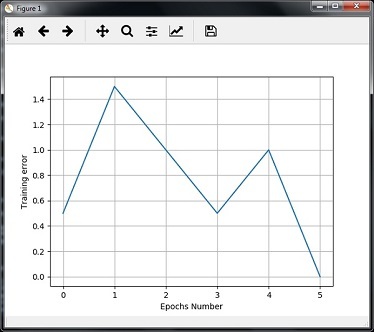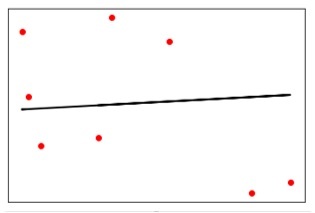PowerPoint에서는 텍스트와 클립 아트, 도형, 그림 등의 개체에 애니메이션 효과를 줄 수 있습니다. 슬라이드의 애니메이션 또는 이동은 특정 콘텐츠에 대한 청중의 주의를 끌거나 슬라이드를 읽기 쉽게 만드는 데 사용할 수 있습니다. 네 가지 유형의 애니메이션 선택할 수 있는 여러 애니메이션 효과가 있으며 네 가지 유형으로 구성되어 있습니다. 나타내기: 개체가 슬라이드에 들어가는 방법을 제어합니다. 예를 들어, 바운스 애니메이션을 사용하면 개체가 슬라이드에 "떨어져" 여러 번 튕겨집니다. 강조: 이러한 애니메이션은 개체가 슬라이드에 있는 동안 발생하며 종종 마우스 클릭에 의해 트리거됩니다. 예를 들어, 마우스를 클릭할 때 개체가 회전하도록 설정할 수 있습니다. 끝내기: 이러한 컨트롤은 개체가 슬라이드를..